5 łatwych sposobów korzystania z Fire TV Stick, jeśli zgubisz pilota
Różne / / April 02, 2023
Piloty przydają się do zwiększania głośności, przełączania między aplikacjami, zmiany programów itp. z wygodnego fotela. Ale co się stanie, jeśli zgubisz pilota Fire TV Stick? Czy nadal można używać Fire TV Stick? Czytaj dalej, aby poznać wszystkie sposoby korzystania z Fire TV Stick bez pilota.

Amazon Fire TV Stick jest wyposażony w szereg opcjonalnych ustawień, które pozwalają używać go w dowolny sposób. Na przykład możesz go używać z aplikacją zdalną Fire TV. Lub jeszcze lepiej, za pomocą myszy Bluetooth. Czytaj dalej, aby dowiedzieć się, w jaki sposób możesz używać Fire TV Stick bez pilota.
1. Kontroluj Fire TV Stick za pomocą aplikacji na telefon
Najłatwiejszym sposobem sterowania Fire TV Stick bez pilota jest sparowanie go ze zdalną aplikacją Amazon Fire TV Stick. Dzięki tej aplikacji będziesz mieć dostęp do wszystkich elementów sterujących zwykle dostępnych za pomocą pilota Fire TV. Jednak w przypadku regulacji głośności konieczne będzie użycie pilota telewizora.
Wykonaj poniższe czynności, aby sparować go z Fire TV Stick.
Krok 1: Pobierz aplikację Fire TV Remote na smartfony z systemem Android lub iOS.
Pobierz aplikację Fire TV Remote na iOS
Pobierz aplikację Fire TV Remote na Androida
Krok 2: Włącz usługi lokalizacyjne urządzenia i Bluetooth.
Krok 3: Otwórz zdalną aplikację Fire TV. Następnie dotknij swojego Fire TV Stick.
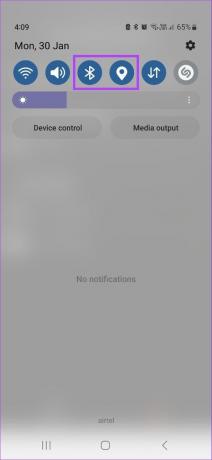

Spowoduje to wygenerowanie kodu PIN, który pojawi się na ekranie telewizora.

Krok 4: Wprowadź ten kod PIN w aplikacji Fire TV.

Zdalna aplikacja Fire TV jest ustawiona i gotowa do użycia z urządzeniem Amazon Fire TV Stick.
2. Jak używać Fire TV Stick z pilotem do telewizora
Jeśli zgubiłeś pilota Fire TV Stick, pilot do telewizora może się przydać. Funkcja CEC umożliwia podłączenie pilota telewizora do wielu różnych urządzeń, co pozwala uniknąć kłopotów związanych z używaniem innego pilota do wszystkiego.
Prosta zmiana ustawień Fire TV Stick pozwoli ci używać pilota zgodnego z CEC z urządzeniem do przesyłania strumieniowego Fire TV. Wykonaj następujące kroki, aby to zrobić.
Notatka: Przed rozpoczęciem upewnij się, że funkcja CEC jest włączona na pilocie telewizora. Aby dowiedzieć się więcej, zapoznaj się z naszym przewodnikiem na temat Protokół HDMI-CEC i jak to działa.
Krok 1: Włącz Fire TV Stick, przejdź do Ustawień i wybierz Kontrola sprzętu.

Krok 2: Tutaj wybierz Zarządzaj sprzętem.
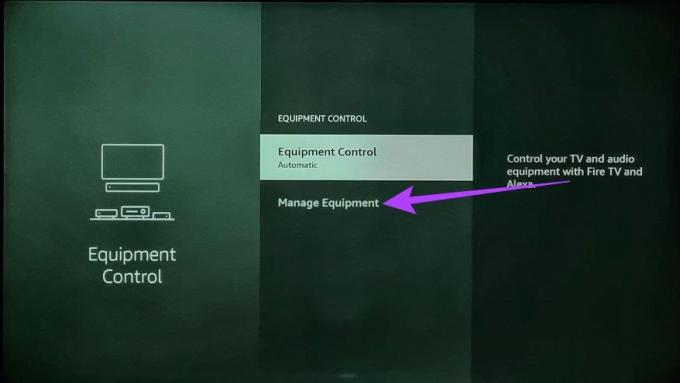
Krok 3: Przewiń w dół i wybierz Ustawienia zaawansowane.

Krok 4: Przejdź do przycisku Home i zmień go z „Tylko HDMI-CEC” na „IR i HDMI-CEC”.
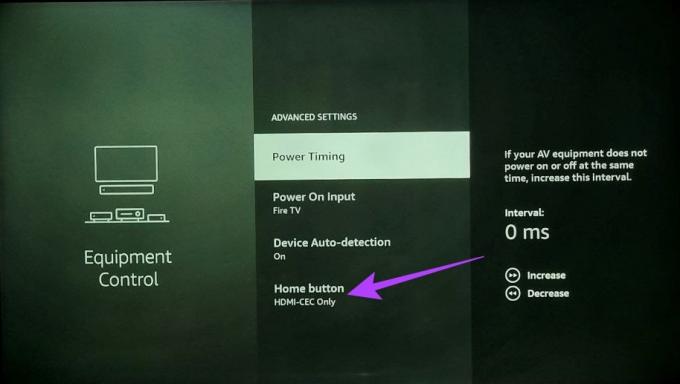
Będziesz teraz mógł używać pilota telewizora z Fire TV Stick.
3. Jak używać urządzenia Alexa do sterowania Fire TV Stick
Dawno minęły czasy, kiedy trzeba było naciskać przyciski na pilocie, aby zmieniać kanały. Teraz po prostu wypowiedz polecenie, takie jak „Alexa, otwórz Netflix na Fire TV Stick” i obserwuj, jak dzieje się magia. Aby to zrobić, sparuj urządzenie Alexa z Fire TV Stick i steruj nim za pomocą poleceń głosowych. Oto jak.
Notatka: Twoje urządzenie Alexa i Fire TV Stick muszą być zarejestrowane na tym samym koncie Amazon.
Krok 1: Otwórz aplikację Amazon Alexa na swoim urządzeniu.
Pobierz aplikację Amazon Alexa na iOS
Pobierz aplikację Amazon Alexa na Androida
Krok 2: W prawym górnym rogu dotknij ikony +.
Krok 3: Tutaj dotknij Dodaj urządzenie.
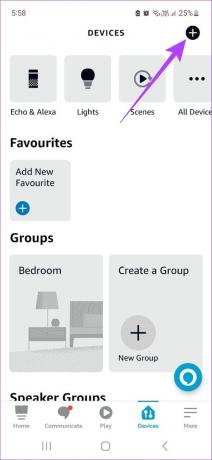
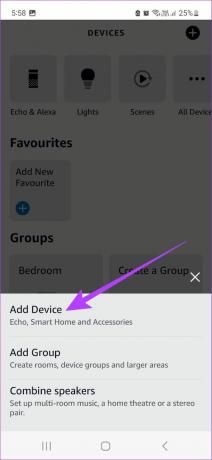
Krok 4: Przewiń w dół i dotknij TV.
Krok 5: Następnie dotknij Fire TV.
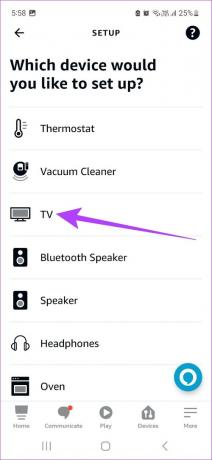

Krok 6: Tutaj dotknij „Połącz swoje urządzenie Alexa”.
Krok 7: Teraz wybierz swoje urządzenie i dotknij Kontynuuj.


Spowoduje to połączenie Fire TV Stick z urządzeniem Alexa. Możesz także przejrzeć nasz inny artykuł, jeśli go masz problemy z połączeniem Fire TV Stick z Alexą.
4. Jak kontrolować Fire TV Stick za pomocą myszy Bluetooth
Amazon Fire TV Stick obsługuje również wiele urządzeń Bluetooth. Korzystając z tej funkcji, możesz podłączyć mysz Bluetooth i używać jej do sterowania Fire TV Stick, nawet jeśli zgubiłeś pilota. Oto jak to zrobić.
Krok 1: Otwórz Fire TV Stick. Przejdź do Ustawień i wybierz „Kontrolery i urządzenia Bluetooth”.
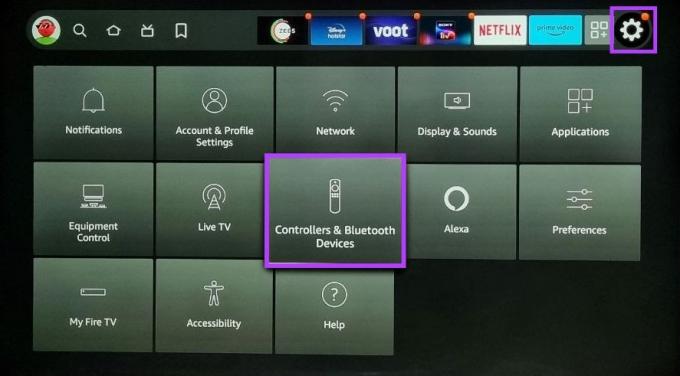
Krok 2: Przewiń w dół i wybierz „Inne urządzenia Bluetooth”.

Krok 3: Tutaj wybierz „Dodaj urządzenia Bluetooth”.

Gdy mysz Bluetooth pojawi się na liście, wybierz ją, aby dodać ją do Fire TV Stick. Następnie użyj go do obsługi urządzenia do przesyłania strumieniowego Fire TV.
5. Dodaj innego pilota do Fire TV Stick
Chociaż użycie powyższych metod pomoże nawigować i obsługiwać Fire TV Stick, dla wielu może nie być rozwiązaniem długoterminowym. Tak więc, aby użyć zamiennika lub nowego pilota, przyjrzyjmy się, jak możemy, w razie potrzeby, zresetować i sparować go z Fire TV Stick.
Zresetuj pilota Fire TV Stick
Podczas gdy Fire TV Stick umożliwia jednoczesne sparowanie do 7 pilotów, każdy pilot może być sparowany tylko z 1 urządzeniem do przesyłania strumieniowego Fire TV naraz. Jeśli więc używasz starego pilota, który jest już sparowany z innym telewizorem, być może trzeba go najpierw zresetować. Oto jak to zrobić.
Krok 1: Odłącz Fire TV Stick i poczekaj minutę.
Krok 2: Następnie na starym pilocie jednocześnie naciśnij i przytrzymaj lewy przycisk, przycisk Menu i przycisk Wstecz przez około 12 sekund.

Krok 3: Zwolnij przyciski i odczekaj kolejne 5 sekund. Teraz wyjmij baterie z pilota.
Krok 4: Podłącz ponownie Fire TV Stick i poczekaj kolejną minutę.
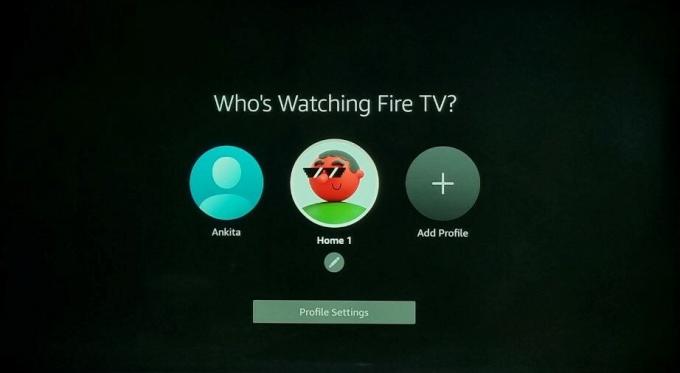
Krok 5: Teraz włóż baterie z powrotem do pilota.
Twój pilot Fire TV został teraz zresetowany. Teraz wykonaj poniższe czynności, aby sparować go z Fire TV Stick.
Sparuj pilota Fire TV Stick
Istnieją dwa główne sposoby, dzięki którym możemy sparować pilota, nowego lub starego, z Fire TV Stick: za pomocą przycisku Home i aplikacji Fire TV Remote. Przyjrzyjmy się bliżej im obu.
Metoda 1: Korzystanie z przycisku Home
Pierwszym i najłatwiejszym sposobem sparowania pilota Fire TV z telewizorem jest użycie przycisku Home. Po prostu naciśnij i przytrzymaj przycisk Home przez 10 sekund, kierując pilota w stronę Fire TV Stick. Na pilocie zaświeci się lampka wskazująca, że jest sparowany.

Możesz nacisnąć i przytrzymać przycisk Home przez kolejne 10 sekund, jeśli to nie zadziała za pierwszym razem.
Metoda 2: Korzystanie ze zdalnej aplikacji Amazon Fire TV Stick
Innym sposobem sparowania pilota jest menu ustawień Fire TV Stick, do którego można uzyskać dostęp za pomocą zdalnej aplikacji Fire TV. Oto jak to zrobić.
Krok 1: Korzystając ze zdalnej aplikacji Fire TV, przejdź do Ustawień w Firestick i wybierz „Kontrolery i urządzenia Bluetooth”.
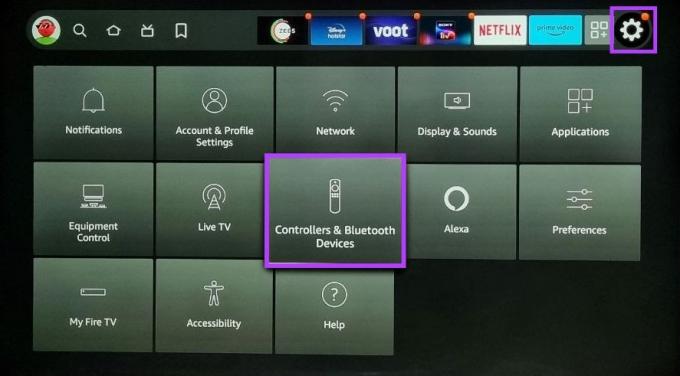
Krok 2: Wybierz „Piloty Amazon Fire TV”.

Krok 3: Przewiń w dół i wybierz „Dodaj nowego pilota”.
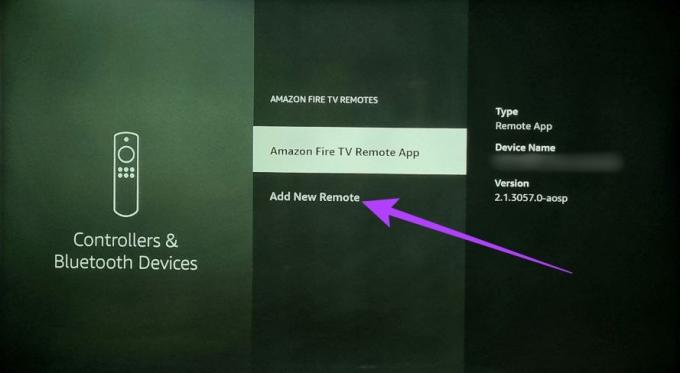
Krok 4: Wybierz pilota z listy.
Krok 5: Teraz naciśnij i przytrzymaj przycisk Home na pilocie, a gdy pojawi się komunikat gotowy do sparowania, dotknij przycisku wyboru w aplikacji Fire TV Remote.

Twój pilot Fire TV Stick jest ustawiony i gotowy do użycia.
Często zadawane pytania dotyczące korzystania z Fire TV Stick
Nie, pilot Fire TV musi być podłączony do urządzenia Fire TV Stick, aby można było z niego korzystać. Aby zarejestrować go ponownie, przejdź do Ustawienia > Kontrolery i urządzenia Bluetooth > Piloty Amazon Fire TV > Dodaj nowego pilota. Następnie wybierz pilota z listy i postępuj zgodnie z instrukcjami wyświetlanymi na ekranie, aby sparować go ponownie.
Tak, możesz używać innych urządzeń Bluetooth, takich jak klawiatura, do sterowania Fire TV Stick.
Tak, możesz grać w gry za pomocą zdalnej aplikacji Amazon Fire TV.
Bezproblemowo oglądaj filmy
Oto wszystkie sposoby korzystania z Fire TV Stick bez pilota. Ponieważ zgubienie pilota nie powinno pokrzyżować twoich planów. Jeśli masz inny sposób, który zadziałał, daj nam znać w sekcji komentarzy. Do tego czasu miłego przesyłania strumieniowego!



